您可以一次刪除 Outlook.com一封電子郵件、一起刪除數封電子郵件,或一次刪除所有電子郵件。 別擔心 - 如果出錯,您隨時可以 還原已刪除的電子郵件。
在 Outlook.com上刪除電子郵件
-
在收件匣中,選取一或多封您要刪除的郵件。
-
在讀取窗格上方,選 取 [刪除]。
如果您使用的是行動瀏覽器,請在郵件上向左撥動以將其刪除。
刪除Outlook.com中的所有電子郵件
-
移至您要清空的資料夾
-
選取郵件清單上方的複選框。
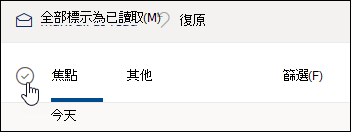
-
在讀取窗格中,選取 [清空資料夾]。 您所有的電子郵件都將會移至 [刪除的郵件] 資料夾。
附註: 如果您已選取 [焦點] 收件匣,則必須個別清空 [焦點 ] 和 [其他 ] 收件匣。
如果您使用行動瀏覽器,請長按訊息加以選取,點選畫面頂端的 [ 全選 ],然後選取垃圾桶圖示以刪除所有選取的郵件。
清空 Outlook.com 刪除的郵件
若要清空 [ 刪除的信件] 檔案 夾:
-
開啟 [ 刪除的郵件] 資料夾。
-
在郵件清單上方,選取 [清空資料夾]。
提示:
-
如果您刪除了許多電子郵件,可能需要一些時間才能移除這些專案。 刪除時,請讓瀏覽器視窗保持開啟。
-
如果電子郵件仍無法正確刪除,請選取較少的檔案批次刪除。
-
如果刪除的電子郵件又回到收件匣中,可能是因為您最近刪除了大量的電子郵件。 請稍後再試。
-
永久清除來自Outlook.com的郵件
一旦您刪除電子郵件,該電子郵件就會移至 可復原的專案 存放區。 若要永久清除所有 刪除的郵件,您也必須清除所有可復原的專案。
警告: 從可復原的專案中移除的專案將會永久刪除,而且無法還原。
-
在 [ 資料夾] 底下,選 取 [刪除的郵件]。
-
在郵件訊息清單的頂端,選取 復原刪除的項目。
-
選取 [清空資料夾]。
取消訂閱電子報或促銷
如果您想要停止接收電子報或促銷,您可以使用 Outlook.com取消訂閱。
-
在您的收件匣中,選取新聞稿或促銷電子郵件。
-
在讀取窗格頂端,選取 [取消訂閱]。
![[取消訂閱] 按鈕的螢幕快照](https://support.content.office.net/zh-tw/media/1c966670-0645-4010-a4de-7de19094ef20.png)
仍需要協助嗎?
|
|
若要在 Outlook.com 中取得支援,請按一下這裡或選取功能表列上的 [說明],然後輸入您的查詢。 如果自助無法解決問題,請向下捲動至 [仍然需要協助嗎?] 然後選取 [是]。 若要在 Outlook.com 中與我們連絡,您必須登入。 如果您無法登入,請按一下 [這裡]。 |
|
|
|
如需 Microsoft 帳戶或訂閱的其他協助,請瀏覽 帳戶與帳單說明。 |
|
|
|
若要取得 Microsoft 產品和服務的其他協助和疑難排解,請在這裡輸入您的問題。 |
|
|
|
在Outlook.com 社群 中張貼問題、追蹤討論並分享您的知識。 |











